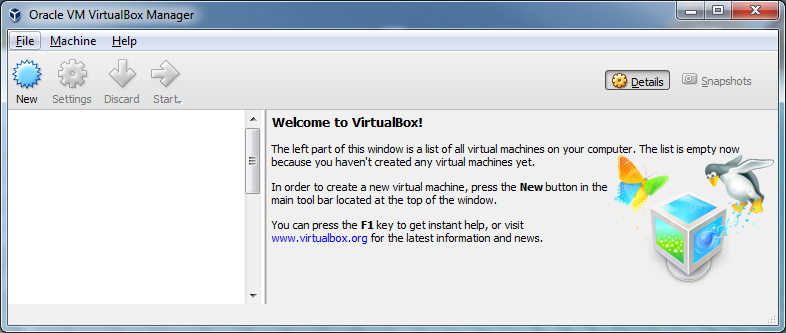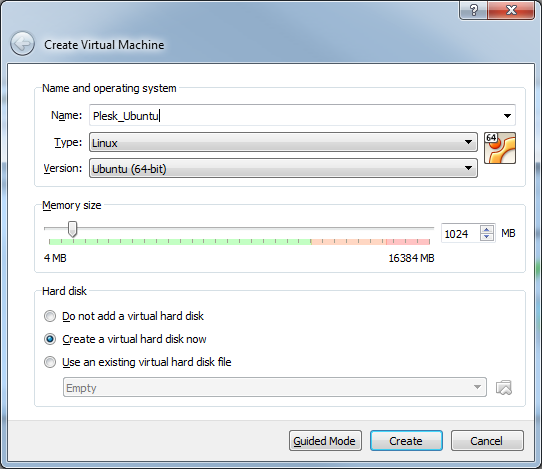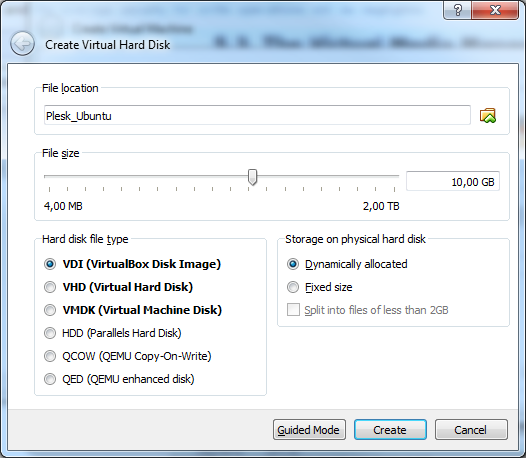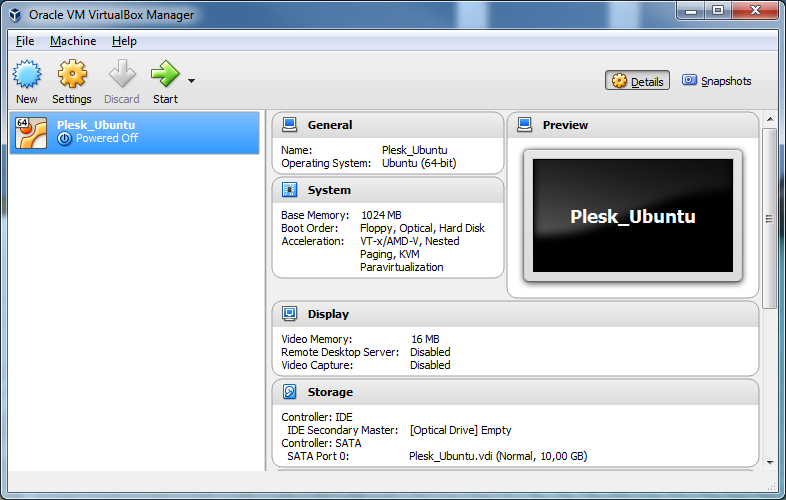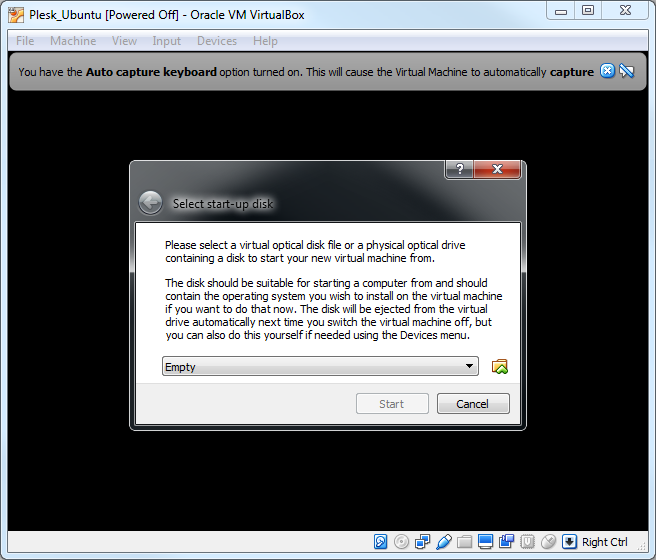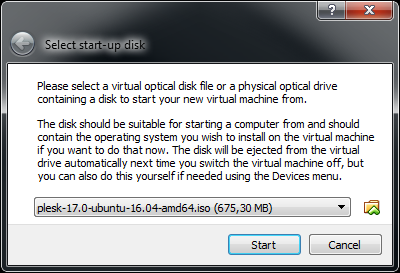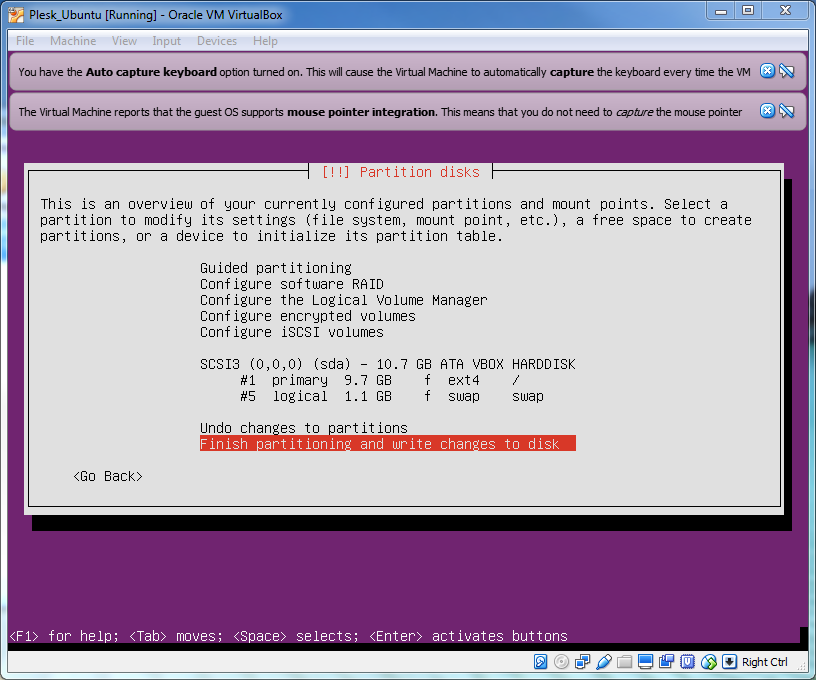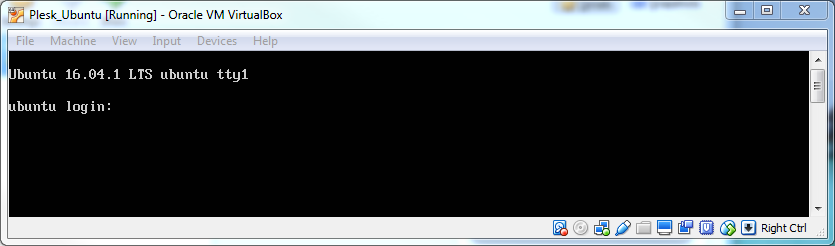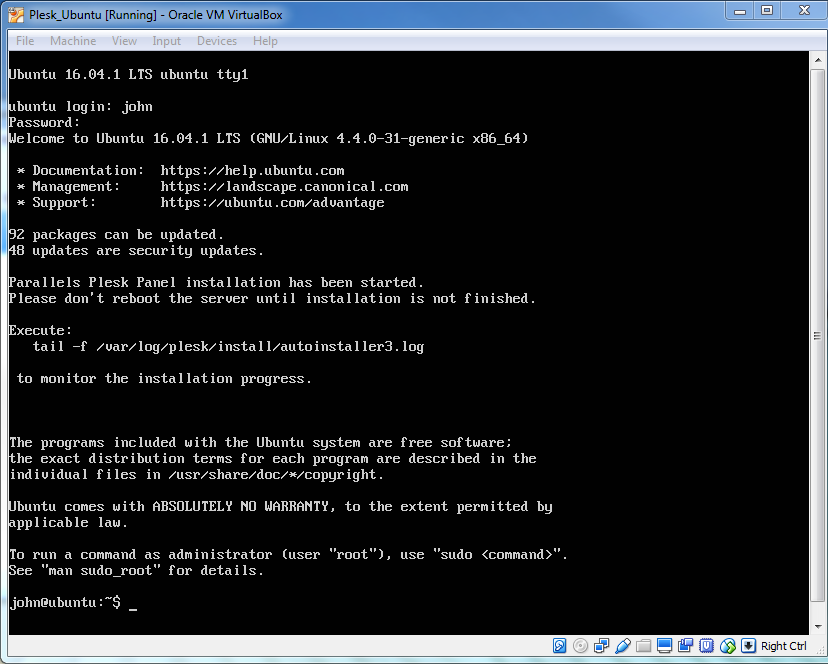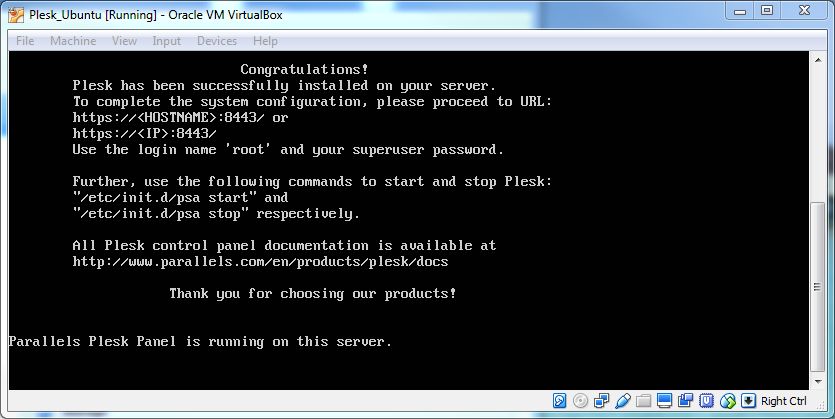This is documentation for Plesk Onyx.
Go to documentation for the latest version, Plesk Obsidian.
在VirtualBox上安装Plesk
本小节阐述如何使用ISO镜像在 Oracle VirtualBox 上安装带有Ubuntu 16.04 和Plesk 17.0 的虚拟服务器。
-
下载 ISO 镜像
下载
plesk-17.0-ubuntu-16.04-amd64.iso(取自 http://autoinstall.plesk.com/iso/ )。 -
创建虚拟服务器
打开VirtualBox界面。
点击 新建 创建新的虚拟机。
指定虚拟机的名称、操作系统和内存大小。请参阅 硬件要求 了解有关内存要求的信息。
配置硬盘。点击 创建 以完成创建虚拟服务器。
-
虚拟服务器开机
默认虚拟服务器将被关机。请点击 启动 开机虚拟服务器。
系统将会请求启动虚拟服务器的源。
找到您下载的ISO镜像,输入该镜像作为源。点击 开始 以开始安装。
-
安装和配置操作系统
将开始操作系统的安装流程。
提供所有必要的信息以完成安装流程。
-
第一次登录
安装好操作系统时,将会重启虚拟服务器。
进入时,将会看到有关 Plesk 安装正在进行中的信息。
如果您愿意,可以运行以下命令监控 Plesk 安装进度:
# tail -f /var/log/plesk/install/autoinstaller3.log安装好 Plesk 后,将会看到以下信息:
现在已安装好 Plesk。